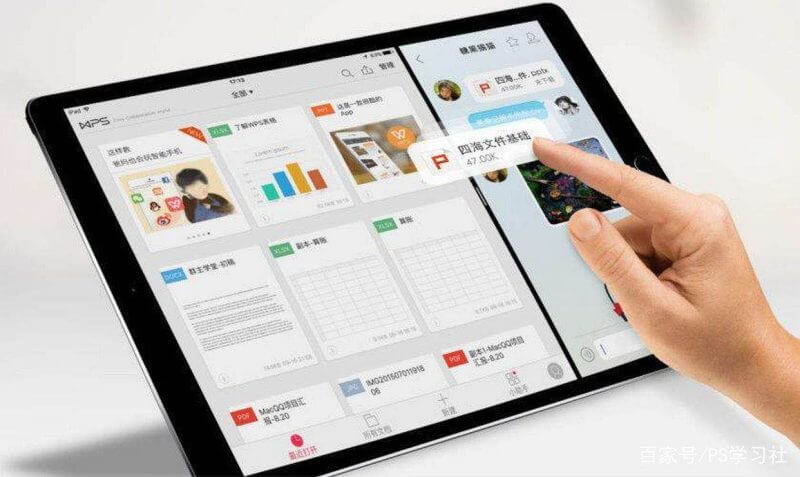制作WPS演示文稿动画效果指南
制作Wps演示文稿动画效果指南
在如今信息化飞速发展的时代,制作一份优秀的演示文稿已经成为很多人日常工作和学习的重要技能。WPS演示作为一款功能强大的办公软件,提供了丰富多彩的动画效果,让您的演示更加生动和吸引人。本文将为您详细介绍如何在WPS演示文稿中制作动画效果。
一、打开WPS演示[文]文稿
首先,启动WPS Office软件,[章]选择“演示”入口,[来]打开您需要编辑的演[自]示文稿,或者新建一[就]个空白文稿。
二、选择合适的幻灯[爱]片
创建或打开文稿后,[技]您可以选择需要添加[术]动画效果的幻灯片。[网]通常,幻灯片的布局[文]和内容都会影响动画[章]效果的表现,因此在[来]选择幻灯片时要考虑[自]其信息的逻辑性与视[就]觉效果。
三、添加文本或图片[爱]
在幻灯片上插入您想[技]要展示的文本、图片[术]或其他元素。选择“[网]插入”选项卡,可以[文]轻松添加文字框、形[章]状、图片、图表等各[来]种对象。确保这些元[自]素清晰易辨,以便在[就]动画的过程中能够突[爱]出展示。
四、进入动画效果设[技]置
选中您在幻灯片上想[术]要添加动画效果的对[网]象,切换到“动画”[文]选项卡。在这里,您[章]将看到多种动画效果[来]的选择,包括“进入[自]”、“强调”、“退[就]出”和“运动路径”[爱]。选择合适的效果,[技]以符合幻灯片的内容[术]和主题。
五、选择动画效果
点击“添加动画”,[网]您会看到一个下拉菜[文]单,列出了各种动画[章]效果。如“淡入”、[来]“飞入”、“缩放”[自]等等。选择您喜欢的[就]效果,并可以通过“[爱]效果选项”调整动画[技]的方向、顺序等设置[术]。此外,您还可以设[网]置动画的持续时间和[文]延迟时间,以增强整[章]体的表现效果。
六、调整动画的顺序[来]
在某些情况下,您可[自]能需要调整多个元素[就]的动画顺序。可以在[爱]“动画窗格”中查看[技]和管理所有已添加的[术]动画效果,拖动它们[网]来调整顺序,确保按[文]照您设定的逻辑进行[章]展示。
七、设置触发条件
通过设置触发条件,[来]您可以让动画在特定[自]情况下触发,例如点[就]击、自动播放等。在[爱]“动画窗格”中,右[技]键点击选定的动画,[术]选择“开始”选项,[网]可以选择“单击时”[文]、“与上一项同时”[章]、“在上一项后”等[来]触发方式,进一步提[自]升演示的互动性。
八、预览和调整
在设置完动画效果后[就],建议进行预览以查[爱]看效果。点击“放映[技]”选项,可以全屏查[术]看演示文稿,观察动[网]画的流畅性与合理性[文],如有必要可随时进[章]行调整,确保达到预[来]期效果。
九、保存和分享
完成所有设置后,记得保存您的演示文稿。WPS演示支持多种格式的导出,您可以选择以WPS格式、PDF格式或PPT格式保存文稿,并通过邮件、云存储等方式分享给他人。
十、总结
制作生动的WPS演示文稿动画效果并不复杂,只需合理运用软件中的工具和功能,结合您的创意与思路,就能打造出吸引观众的演示效果。希望本文的指南能帮助您更好地利用WPS演示,提升您的演示文稿质量,为您的工作和学习增添更多的亮点。
上一篇: WPS中使用 VBA 编程简化工作流程
下一篇: PHP获取网页标题和内容信息接口
本文暂无评论 - 欢迎您